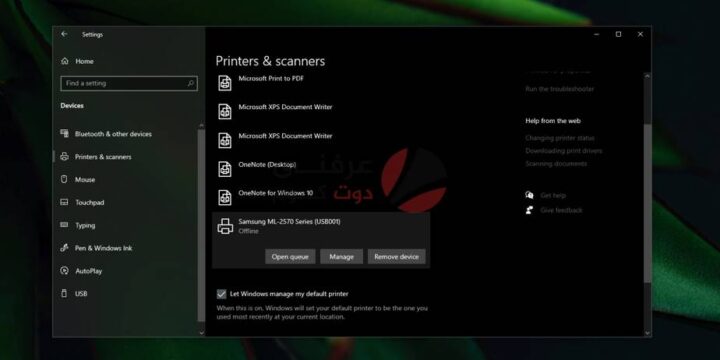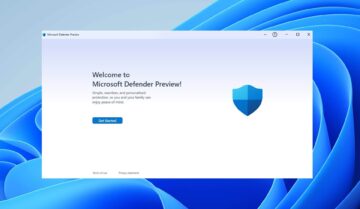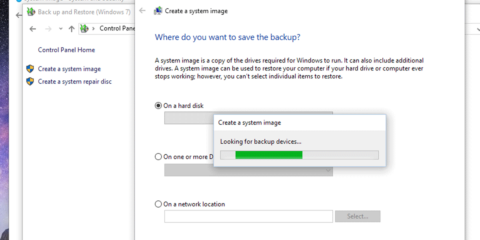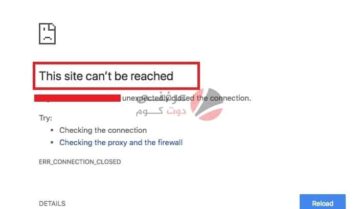
نادرا ما تصبح الطابعات قديمة. ولكنك قد تحتاج لمعرفة كيفية تثبيت طابعة على ويندوز بغض النظر عن كون الطابعة قديمة او لا. قد لا تتمكن من إعادة تعبئة خراطيش الحبر لطراز معين في وقت ما وذلك عندما تشتري طابعة جديدة ولكن الطرز القديمة ستعمل حتى إذا كنت تستخدم نظام تشغيل أحدث من ويندوز.
تثبيت طابعة على ويندوز
الوصول سريعاً لـ :
يمكن للطابعات الاتصال عبر شبكة أو يمكنك توصيل واحدة مباشرة بنظامك. ستختلف عملية التثبيت في كلتا الحالتين. يمكن لجميع الطابعات الاتصال بنظام ما مباشرةً ، ولكن لا يمكن لجميع الطابعات الاتصال عبر الشبكة. إذا كان بإمكان الطابعة الاتصال عبر شبكة ، فستظهر ذلك على العبوة وسيكون هناك زر يشير إلى الميزة.
اقرا ايضا : برنامج HP Print and Scan Doctor : كيفية التنزيل والتثبيت والاستخدام
1. تثبيت تحديثات ويندوز الخاصة بالطابعة
يقوم ويندوز بعمل جيد في تثبيت الطابعة ، حتى لو كانت قديمة.
- تأكد من إعداد الطابعة بشكل صحيح وإزالة جميع الملصقات الواقية علي الطابعة.
- قم بتشغيل الطابعة وأدخل الورق في الدرج.
- قم بتوصيل الطابعة بنظامك عبر كابل البيانات.
- ستجد ويندوز يكتشف أجهزة جديدة وسيقوم تلقائيًا بتثبيت برامج التشغيل.
- لتأكيد تثبيت الطابعة ، افتح تطبيق الإعدادات.
- انتقل إلى الأجهزة> الطابعات والماسحات الضوئية.
- يجب أن تكون طابعتك موجودة في القائمة امامك.
2. تثبيت برنامج تشغيل الطابعة يدويًا
تأتي الطابعات ، خاصة القديمة ، مزودة بأقراص التثبيت. لا تحتوي الأنظمة الحديثة عمومًا على محرك أقراص ضوئية بعد الآن ، مما يعني أنه قد لا يكون من السهل تثبيت برنامج التشغيل من أحد الأقراص.
اقرا ايضا : كيف تقوم بحذف الطابعة بشكل نهائي من على جهازك الخاص
خطوات التثبيت عن طريق محرك الاقراص
- أدخل القرص المضغوط في محرك الأقراص وافتحه.
- سيشغل القرص المضغوط عملية الإعداد تلقائيًا. إذا لم يحدث ذلك ، فانقر نقرًا مزدوجًا على ملف EXE الموجود فيه.
- اسمح لإكمال التثبيت.
- قم بتوصيل الطابعة بنظامك عبر كابل البيانات.
- سيقوم برنامج الطابعة أيضًا بتثبيت تطبيق لإدارة الطابعة. قم بتشغيله وطباعة صفحة اختبار.
- بمجرد طباعة صفحة الاختبار ، تكون طابعتك جاهزة للعمل.
إذا كان نظام ويندوز الخاص بك لا يحتوي على محرك أقراص ضوئي ، فيمكنك تجربة أحد الخيارات التالية
- ابحث عن التعريفات عبر الإنترنت. إذا كانت طابعتك قديمة ، فقد تتمكن من العثور عليها في مستودع برامج عبر الإنترنت. تحقق من موقع الشركة المصنعة للطابعة.
- إذا كان بإمكانك الوصول إلى نظام به محرك أقراص ضوئية ، فاستخدمه لنسخ برنامج التشغيل إلى USB أو لتحميله عبر الإنترنت حيث يمكنك تنزيله على نظامك.
3. توصيل طابعة عبر WiFi
طابعة الشبكة لا تتصل مباشرة بجهاز الكمبيوتر. بدلاً من ذلك ، يتصل بشبكتك إما عبر شبكة WiFi أو كابل Ethernet.
خطوات توصيل طابعة عبر WiFi ؛
- حدد موقع زر WiFi على الطابعة.
- اضغط مع الاستمرار عليه حتى يقوم بالبحث عن شبكة.
- على جهاز التوجيه الخاص بك ، ستجد زرًا يخبر جهاز التوجيه أن جهازًا مرخصًا يتطلع إلى الاتصال به.
إذا كانت طابعتك تحتوي على لوحة إدخال
- قم بالوصول إلى لوحة الإدخال وابحث عن إعدادات الشبكة.
- اتصل بشبكة وستقدم لك لوحة الطابعة طريقة لمصادقة الاتصال.
- استشر دليل الطابعة إذا كنت تواجه مشكلة في معرفة كيفية إعداد اتصال.
- إذا كانت الطابعة متصلة عبر Ethernet ، فإن توصيل الكابل سيؤدي المهمة.
- بمجرد التثبيت ، ستظهر الطابعة كطابعة متاحة طالما تم تمكين اكتشاف الشبكة على نظام ويندوز الخاص بك.
خاتمة
تثبيت الطابعة سهل إلى حد ما. إذا لم يتمكن نظام ويندوز لديك من اكتشاف الطابعة ، يجب أن تحاول تغيير منفذ USB الذي تتصل به. يجب عليك أيضًا مراجعة دليل استكشاف الأخطاء وإصلاحها للطابعات. للمزيد زوروا صفحتنا علي الفيس بوك.